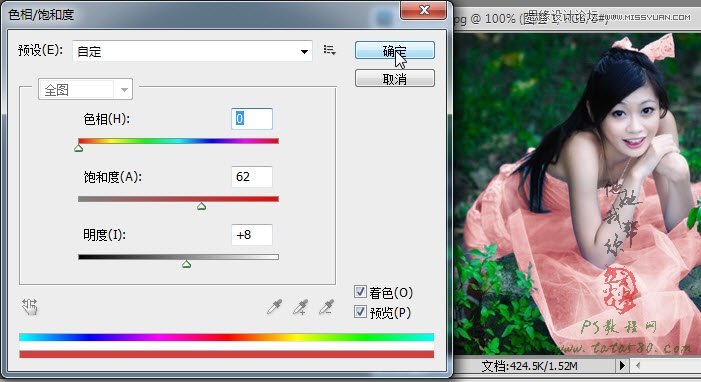大部分婚纱都是白色,虽然白色很好看,但你是否想换换颜色呢,或者是其它颜色的婚纱想变成白色的婚纱也一样,自己动手,给你的婚纱换换颜色吧!今天的PS实例是把浅蓝色的婚纱先变为白纱,然后再进行着色,有兴趣的朋友一起来学习一下吧。

效果图(一)

效果图(二)

效果图(三)

效果图(四)

效果图(五)

原图
1、先在photoshop中打开原图(本教程采用photoshop CS5制作,其它版本基本通用),本原图是一浅蓝色的室外婚纱照,相当漂亮哦,接下来我们就来实现一下透明婚纱的抠图以及着色,先将背景复制一个副本图层背景 副本,并把背景的眼睛点掉,这是PS惯用的方法,保留背景不变,如下图所示:

2、先进行婚纱的选取,像这种外景的透明婚纱,抠图不能用简单的选取,对于背景复杂的,一般使用色彩范围进行选取,然后再通过通道抠图,先选择菜单选择-色彩范围,如下图所示:
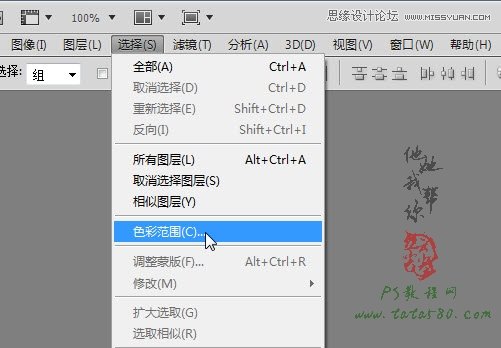
3、在弹出的色彩范围窗口中,将颜色的容差设置为60左右,不同的图像设置值可能不同,然后单击添加到取样滴管,在蓝色的婚纱上多个点取样,同样观察选择范围预览窗,尽量将所有的婚纱都选取进来,效果如下图所示:
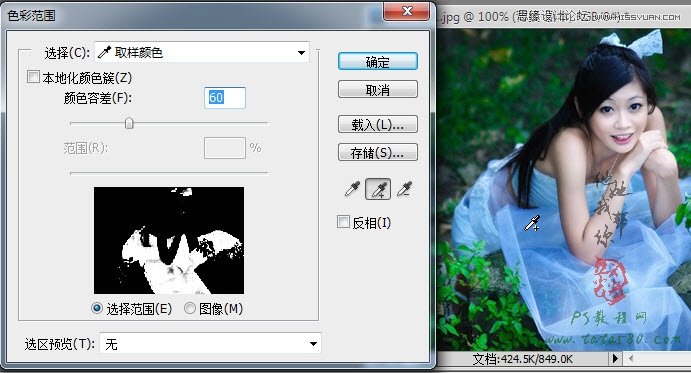
4、单击确定后即可载入选区,再选择菜单选择-反向或按Shift+Ctrl+I快捷键,将选区进行反选,效果如下图所示:

5、虽然用色彩范围可以把大部分相近颜色的都选中,但总会有细节需要处理,所以最好的修整方法就是用快速蒙版,单击进入快速蒙版编辑模式,利用黑或白的画笔工具进行细节修整,如下图所示:

6、修整完毕退出快速蒙版后选区效果如下图所示,如果不满意可以反复修复,直到满意为止。

7、保留选区,单击进入通道面板,将蓝色通道复制一个副本蓝 副本,如下图所示:

8、选择菜单编辑-填充,将选区部分填充成黑色,如下图所示:

9、将蓝 副本填充后的效果如下图所示:
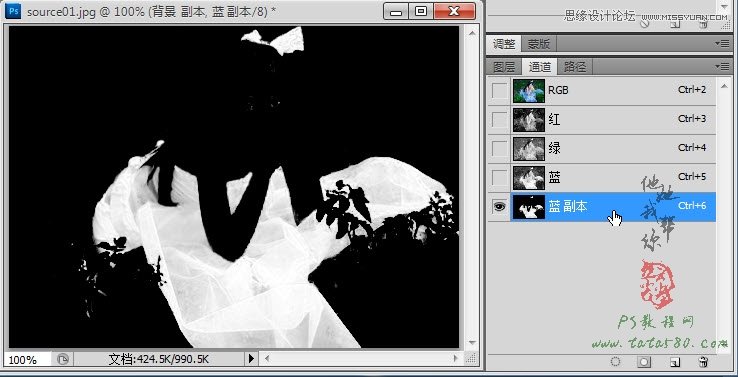
10、接下来回到图层面板,单击选中背景 副本图层,选择菜单选择-载入选区,在弹出的窗口中选择蓝 副本通道,如下图所示:
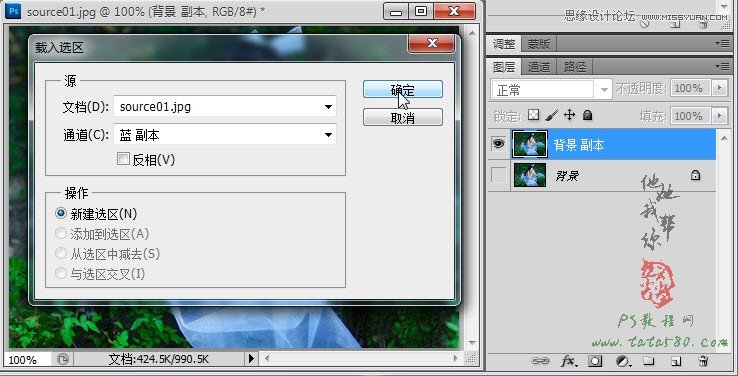
11、单击确定载入选区后效果如下图所示,可能有朋友会问,绕了这么一大圈好像跟直接选择没什么不同,为什么要通过通道操作,其实这时候的选区与直接选取的选区是不一样的,因为通过通道之后,其选区只保留白色可见部分,是有本质区别的,后面就能看到效果。

12、选择菜单图像-调整-去色,将背景 副本中婚纱部分的颜色去除,如果本身就是白纱可以省略这一步,因为一会儿我们生成的白纱图层中有透明部分,如果有颜色会影响效果,去色后效果如下图所示:

13、选择菜单图层-新建-通过拷贝的图层或按Ctrl+J键,生成图层1,将背景 副本的眼睛点掉后就可以看到抠取的白纱效果,这时你就会发现通过通道抠取的白纱只会保留白色部分,不会将复杂的背景颜色带入,这是最重要的,效果如下图所示:
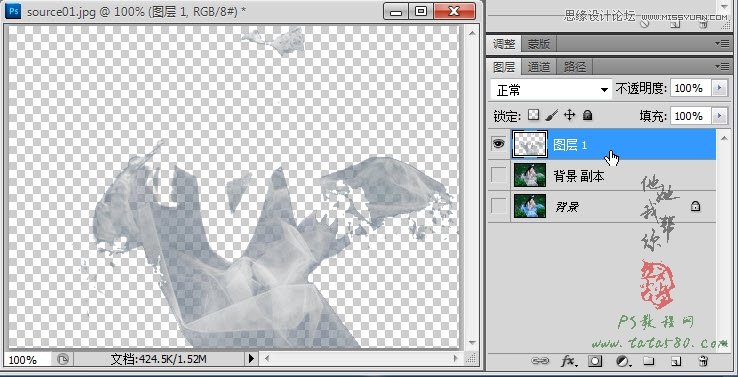
14、因为这种通过通道抠取的白纱一般颜色较浅,所以可以通过图像-调整-亮度/对比度来进行适当的调节,一般增加亮度,适当降低对比度就能达到较好的效果,如下图所示:
(本文来源于图老师网站,更多请访问https://m.tulaoshi.com/ps/)
15、如果你只是想要白纱,那么效果就达到了,如果要进行着色,那么可以通过图像-调整-色相/饱和度来上色,上色一般都勾选着色,适当降低明度,升高饱和度,最后颜色就由色相来决定,先来一个浅绿色的婚纱,参数设置如下图所示,漂亮吧,心动了不?^_^
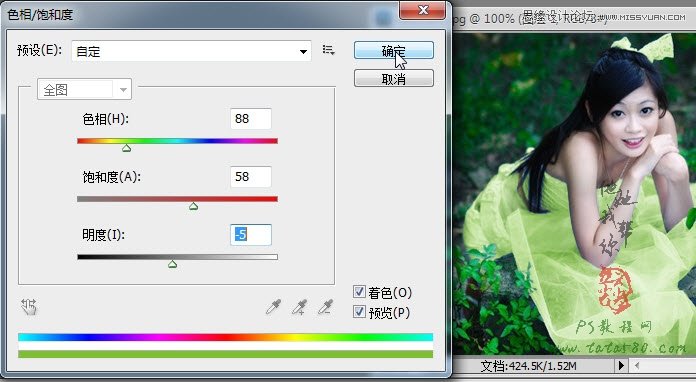
16、再来一个浅黄色的婚纱,参数设置如下:

17、这是浅紫色的,是不是眼花了,参数设置如下:
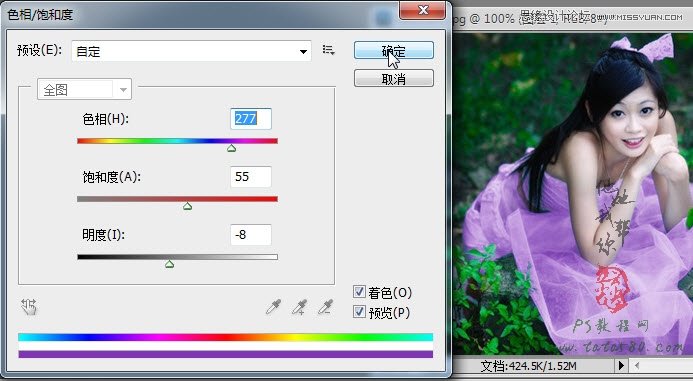
18、最后再来一个浅红色的,参数设置如下,其实就是改变色相值而已,如果你家还有婚纱毛片的话,那就赶快动手处理吧。